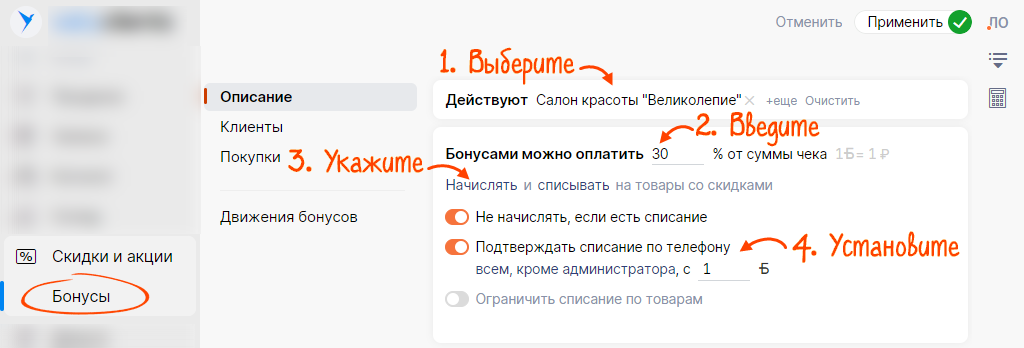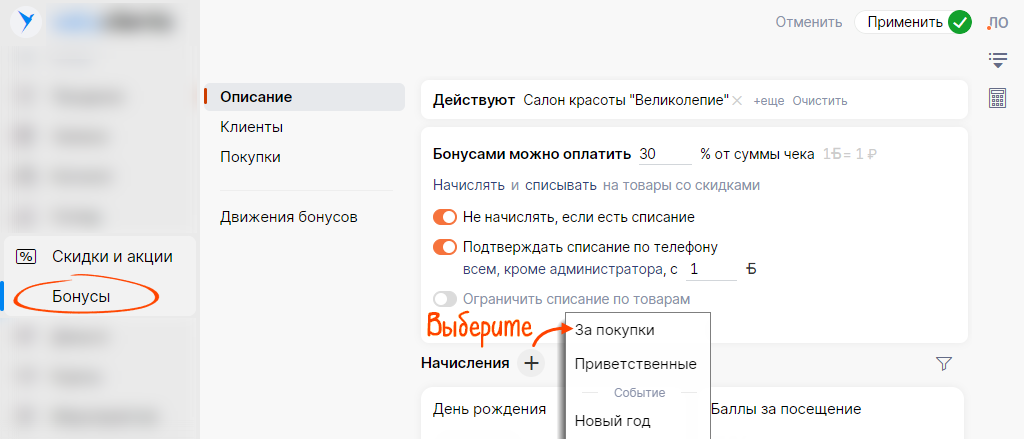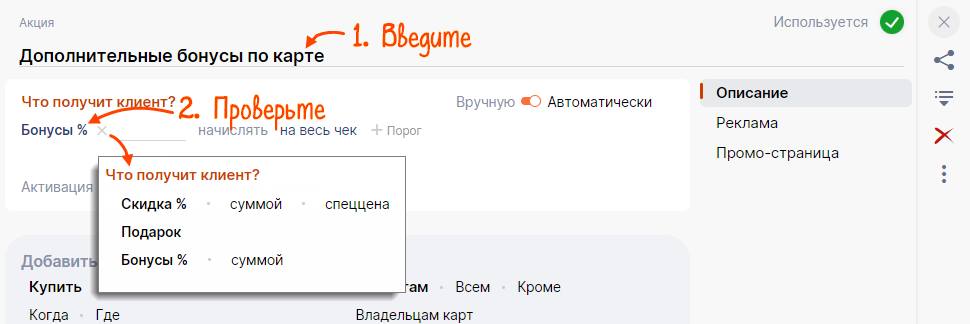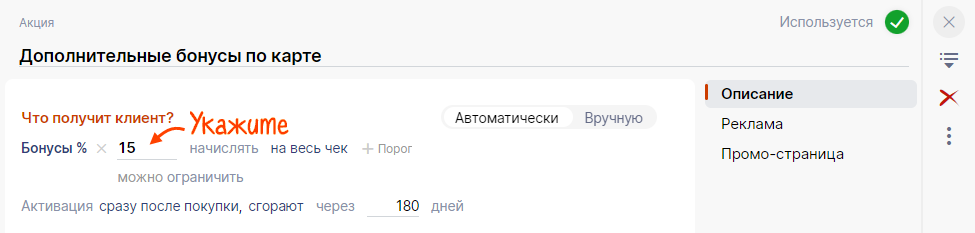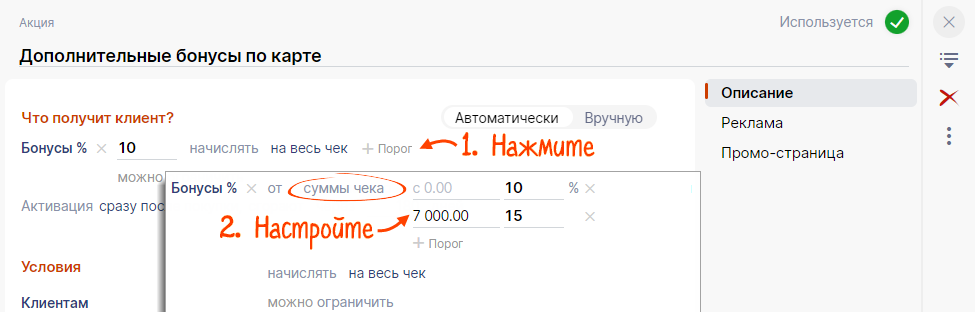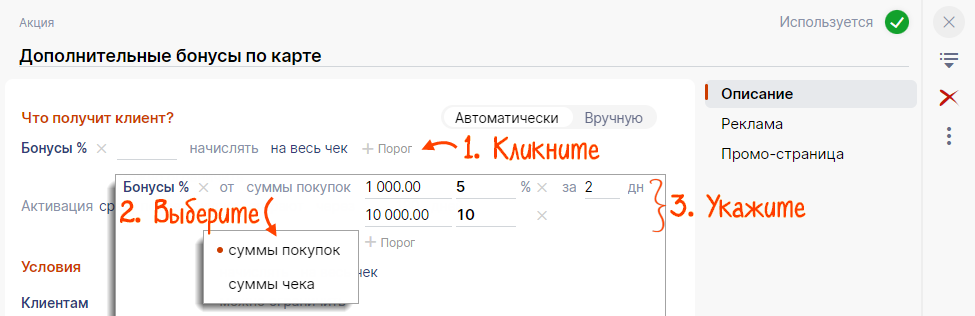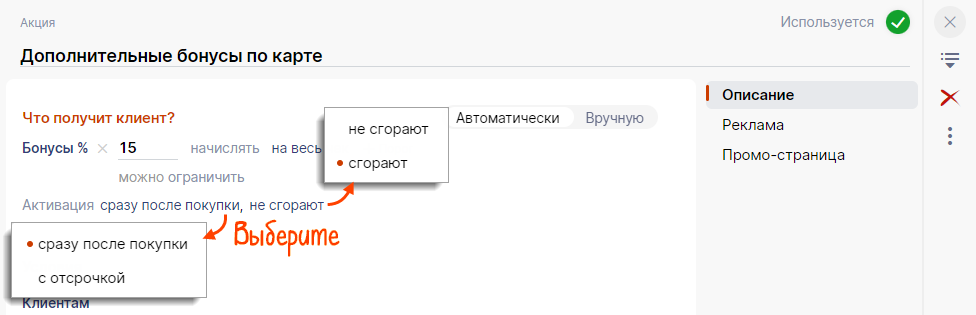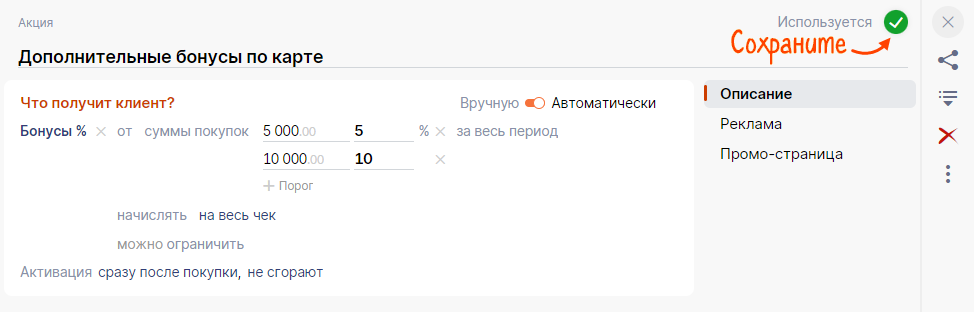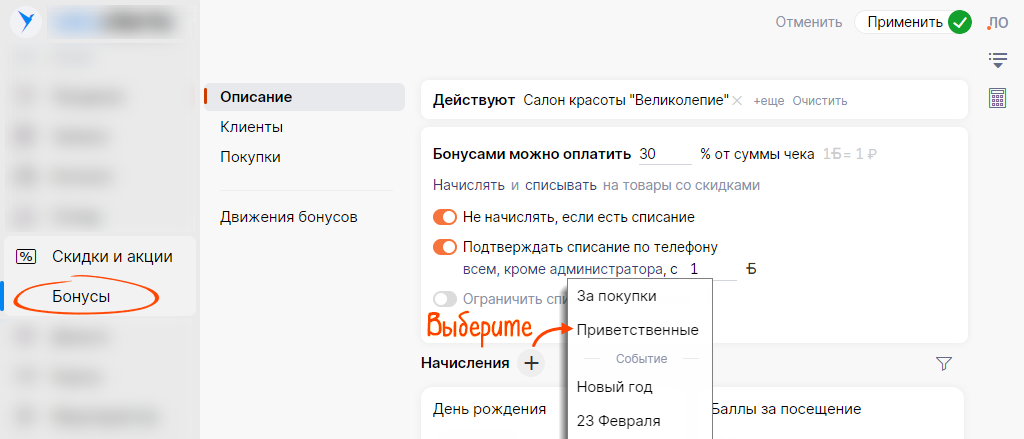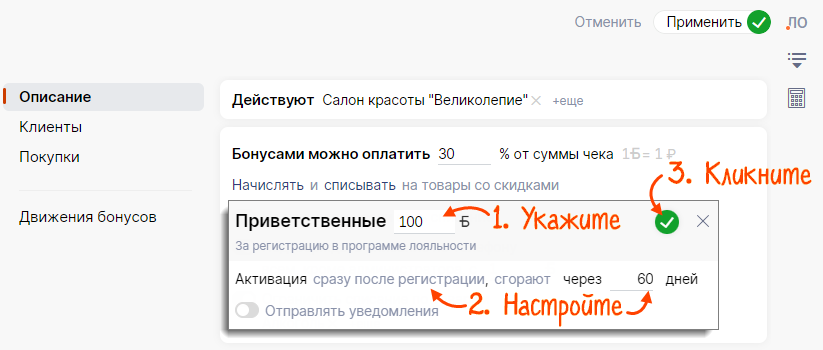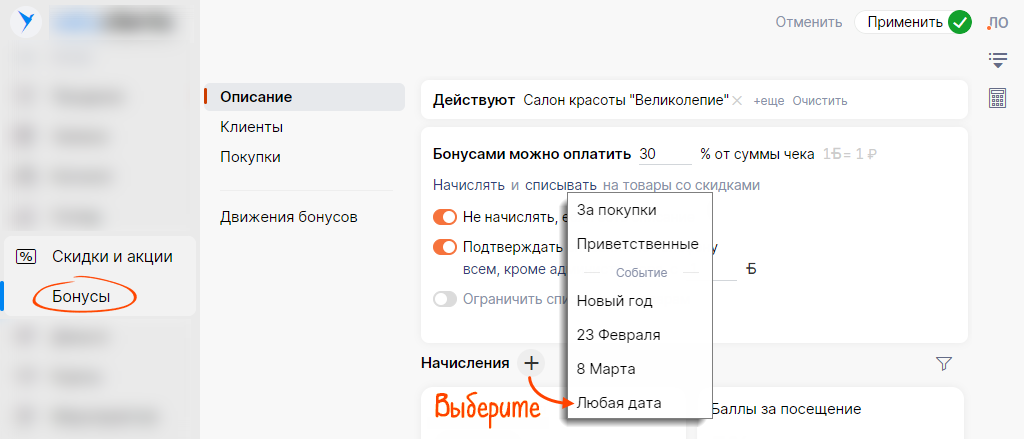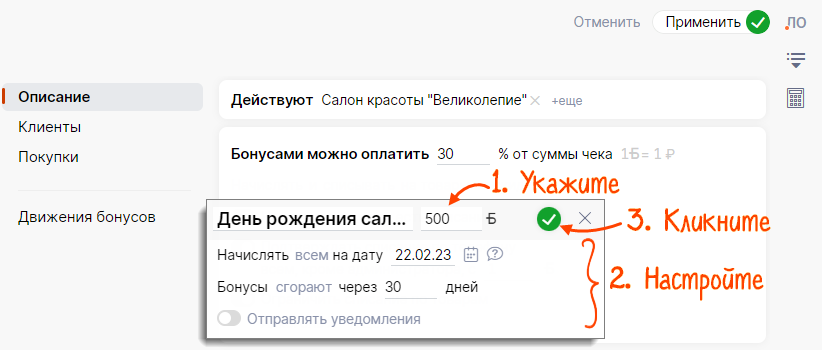Настройте общие условия всех бонусных программ для начисления и списания бонусов. Затем добавьте бонусную программу — например «За покупки» или «Приветственные».
Настроить общие условия бонусной программы
- Откройте раздел «Скидки и акции/Бонусы».
- Выберите точки продаж, в которых действуют бонусные программы.
- Укажите, сколько процентов от суммы чека можно оплатить бонусами.
- Выберите, как начисляются и списываются бонусы за покупку товаров со скидками.
Если на некоторые услуги цены устанавливаются мастером и изменяются вручную, разрешите оплачивать такие услуги бонусами.
- Включите ограничения на начисление и списание бонусов. Если ограничения не нужны, пропустите этот шаг.
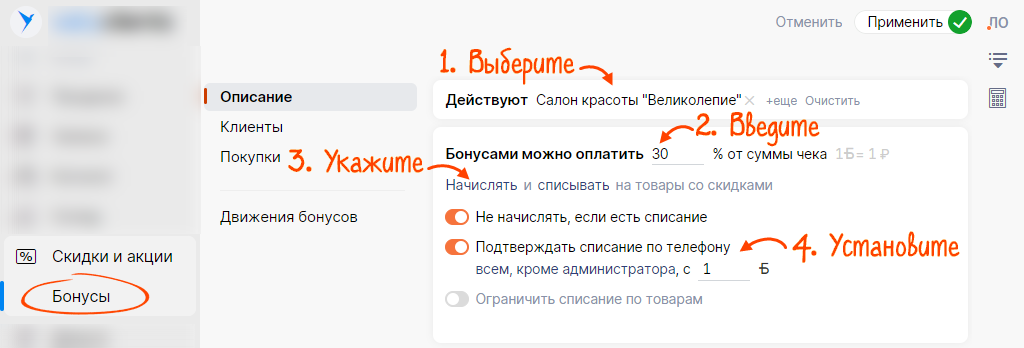
- Нажмите «Применить», чтобы общие настройки начали действовать.
Добавить бонусную программу
- Откройте раздел «Скидки и акции/Бонусы».
- В блоке «Начисления» нажмите
 и выберите «За покупки».
и выберите «За покупки». 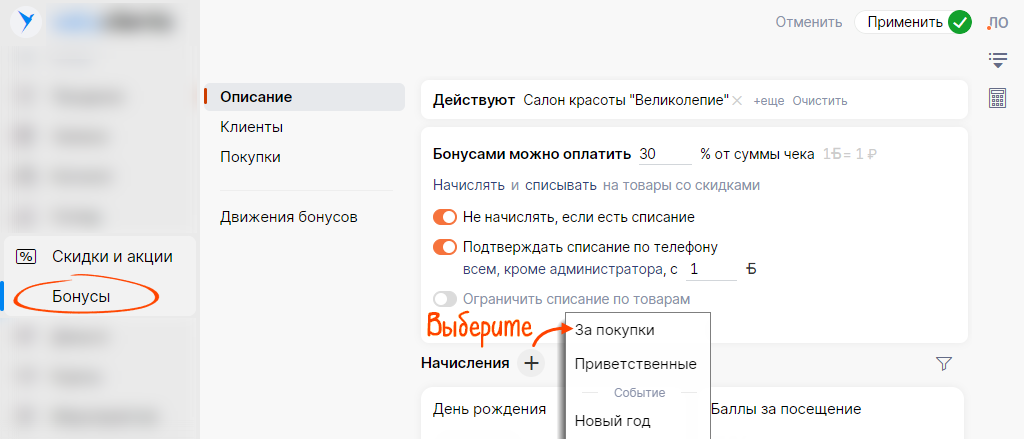
- Введите название программы и проверьте, как Saby определяет сумму бонусов, которые получит клиент.
По умолчанию это процент от суммы покупки. Чтобы клиенту начислялось одинаковое количество бонусов независимо от суммы покупки, кликните
 и выберите «суммой» в строке «Бонусы».
и выберите «суммой» в строке «Бонусы».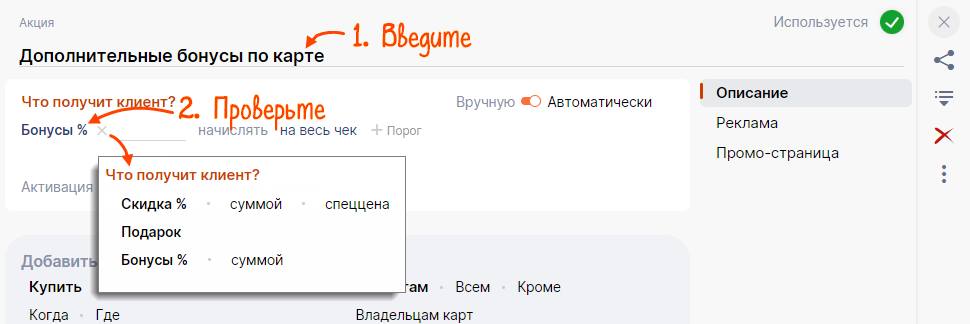
- Выберите тип бонусной программы:
фиксированная — всегда начисляется одинаковое количество бонусов.
Укажите, сколько бонусов получит покупатель.
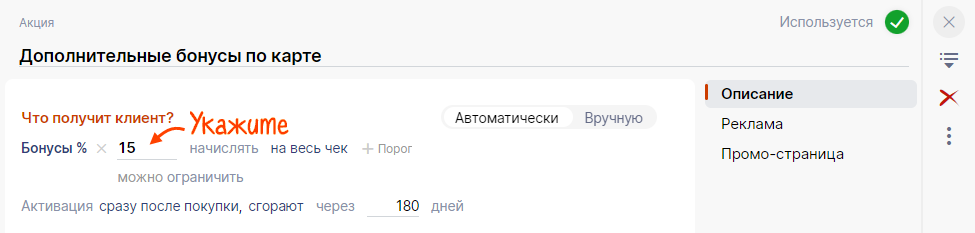
пороговая — количество бонусов зависит от суммы в чеке.
Кликните «+ Порог» и выберите «от суммы чека». Настройте пороги. Например, 10 % зачислятся на счет при сумме заказа до 7 000 ₽, а свыше — 15 %.
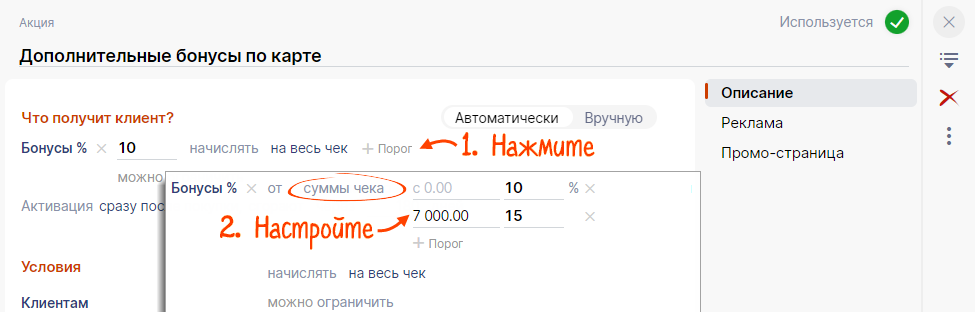
накопительная — количество бонусов зависит от общей суммы покупок за период. Чем чаще клиент делает покупки, тем больше бонусов получает.
Нажмите «+ Порог», выберите «суммы покупок». Укажите, какую сумму клиент должен потратить, сколько бонусов он получит, и задайте период.
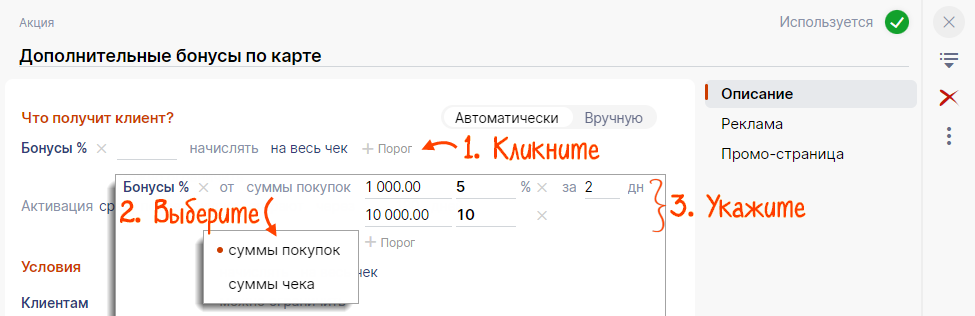
- Выберите, когда начисляются бонусы, сгорают или нет.
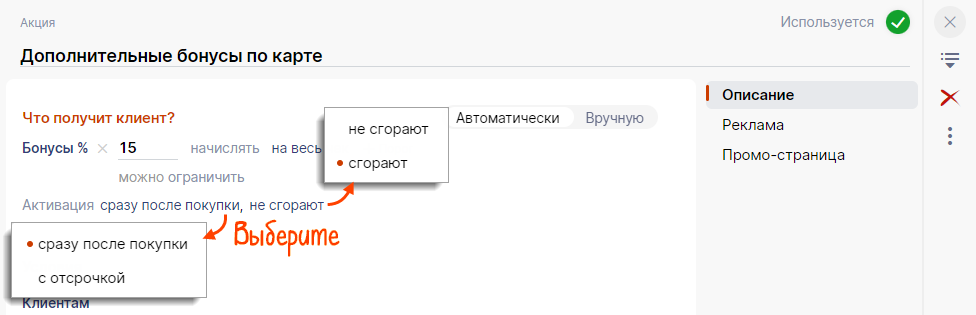
- Настройте дополнительные условия для зачисления бонусов:
- Кликните
 .
. 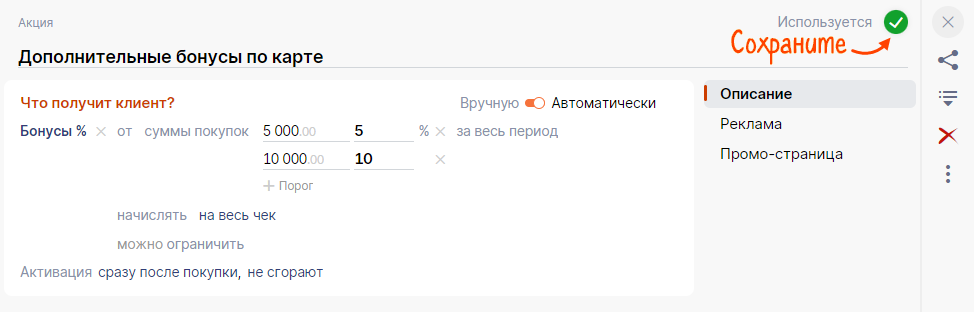
Бонусная программа настроена — клиенты получат бонусы за покупки.
- Откройте раздел «Скидки и акции/Бонусы».
- В блоке «Начисления» нажмите
 и выберите «Приветственные».
и выберите «Приветственные». 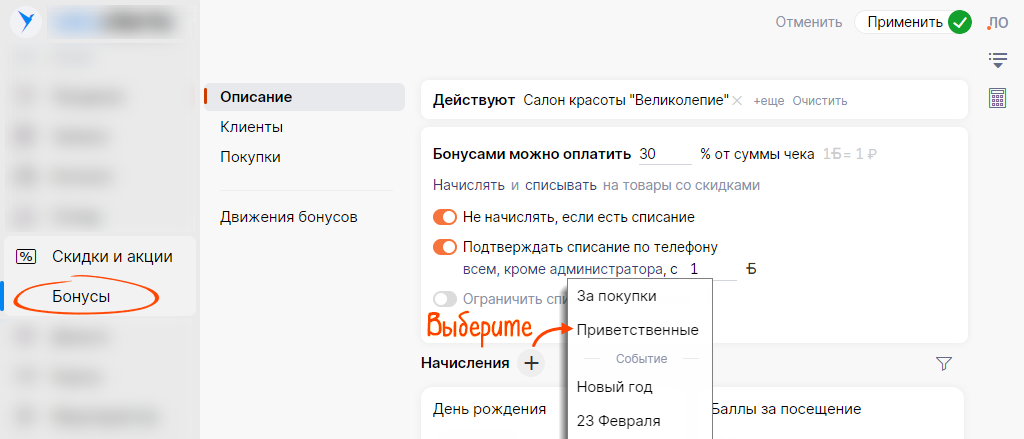
- Укажите, сколько бонусов получит новый клиент при выдаче или регистрации бонусной карты.
- Настройте период активации и действия приветственных бонусов.
- Кликните
 .
. 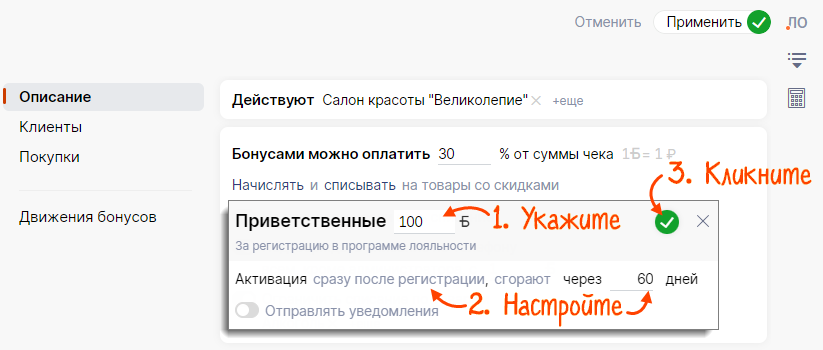
Бонусная программа настроена — новые клиенты получат приветственные бонусы.
- Откройте раздел «Скидки и акции/Бонусы».
- В блоке «Начисления» нажмите
 и выберите событие или кликните «Любая дата».
и выберите событие или кликните «Любая дата». 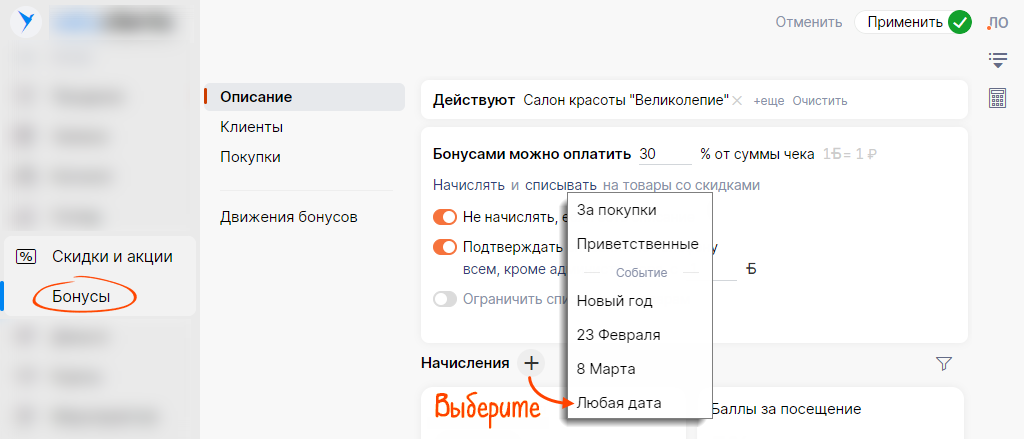
- Укажите сумму бонусов.
- Выберите, кому и когда начислять бонусы.
- Настройте период действия бонусов.
- Кликните
 .
. 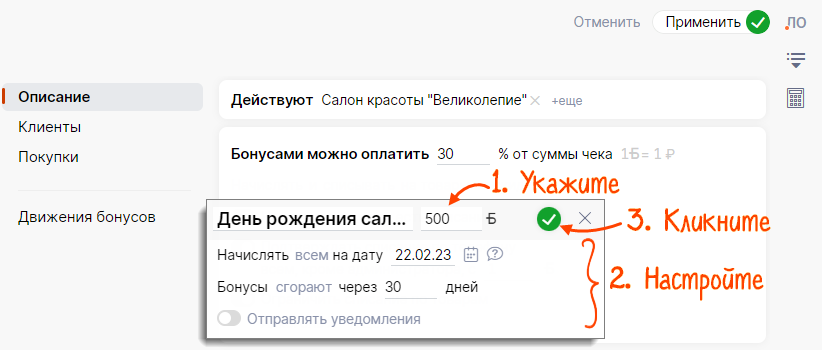
Бонусная программа настроена — клиенты получат бонусы к указанному событию.